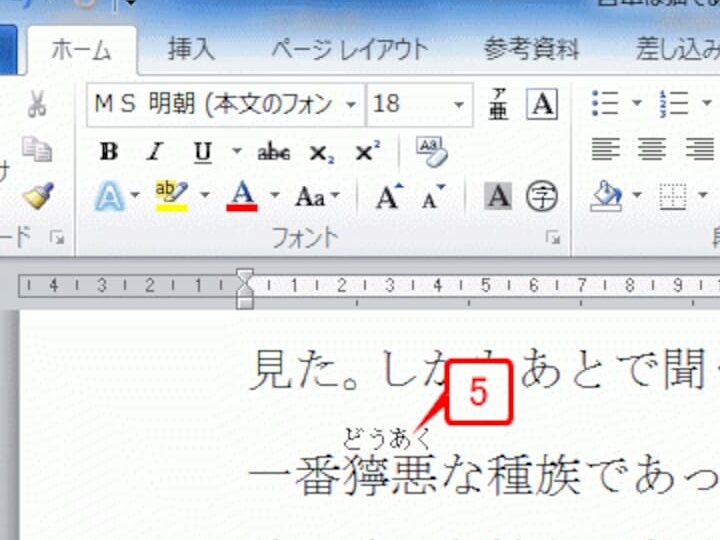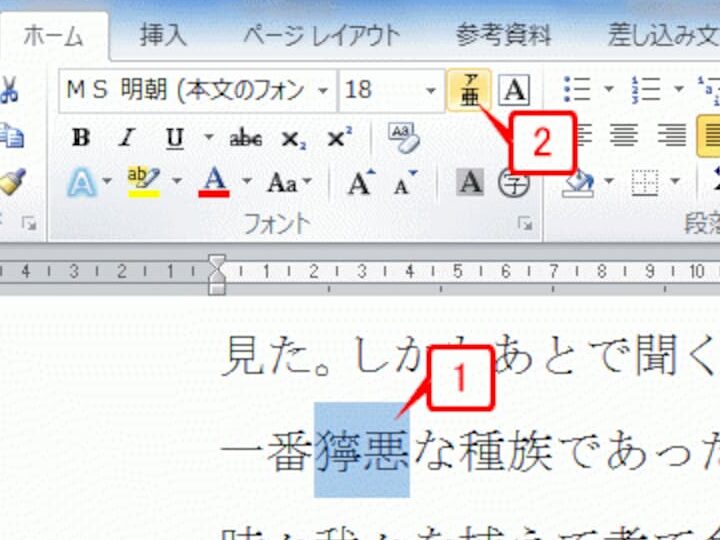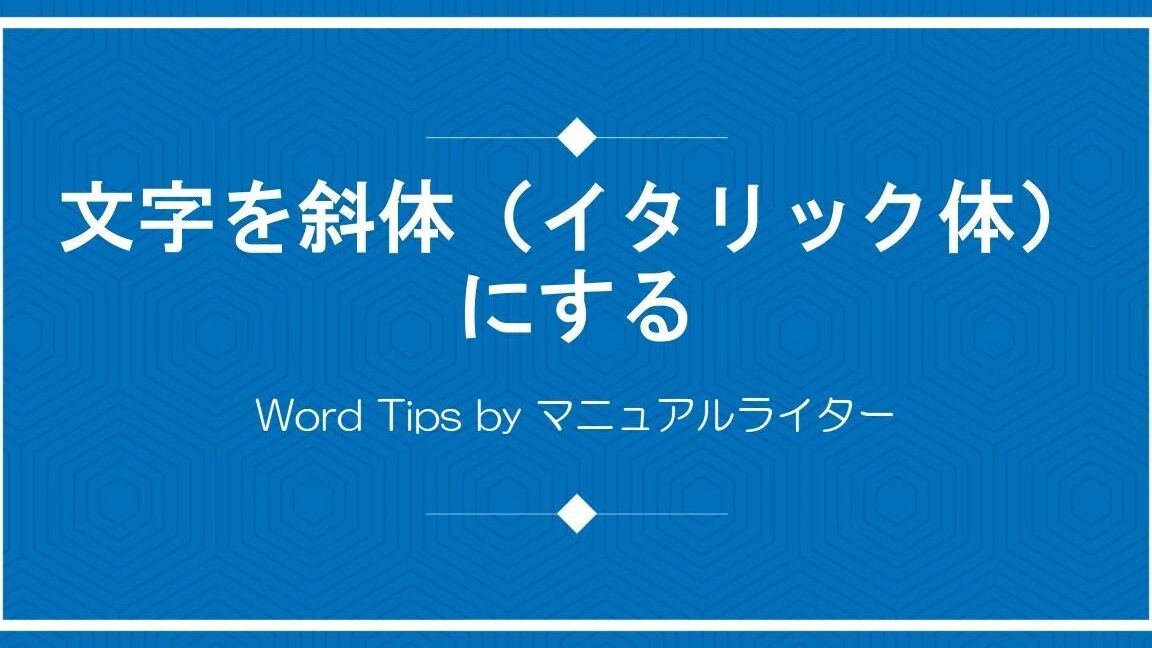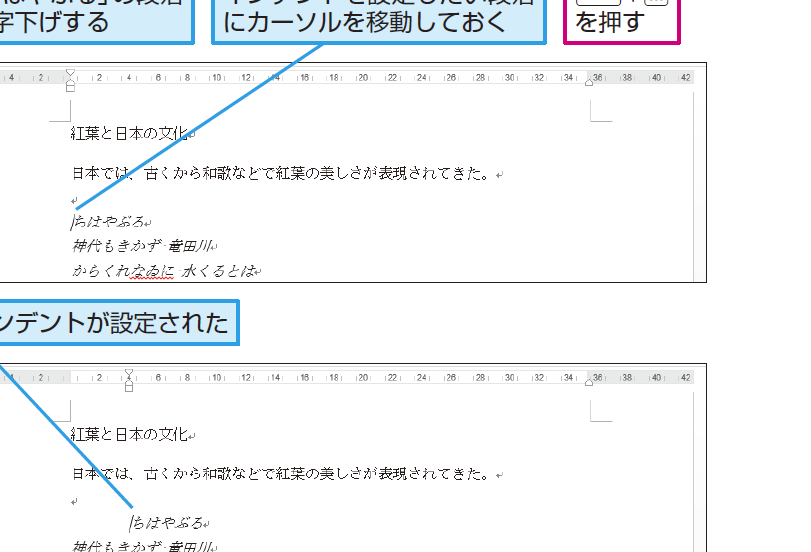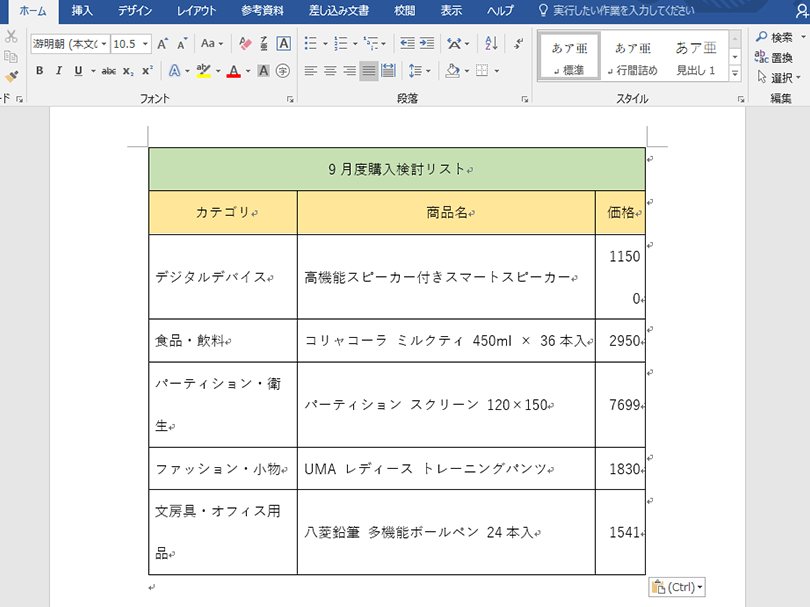📋 Word の表をExcelに変換:Wordの表をExcelで編集
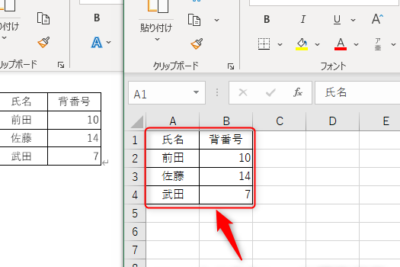
Wordの表をExcelに変換する方法を探している方は大変お_qos: 1.0便りです。実は、Wordで作成した表をExcelで編集したいというニーズは多いものの、その方法を知らない 方も少なくありません。この記事では、Wordの表を簡単にExcelに変換する方法を詳しく解説します。手順を正確に 従って頂くことで、誰でもスムーズに表データの移行が可能です。また、Excelでの編集の利点や、よくある 問題の解決方法もご紹介します。それでは、是非最後までお読みください。
📋 Word の表をExcelに変換:Wordの表をExcelで編集
Wordの表をExcelに変換することで、データの分析や編集が効率的になります。この記事では、Wordの表をExcelに変換する方法と、Excelで表を編集するための基本的な操作を説明します。
Wordの表をExcelに変換する方法
Wordの表をExcelに変換するには、以下の手順に従ってください。 1. Wordで表が含まれたドキュメントを開きます。 2. 表を選択し、コピーします(Ctrl+C)。 3. Excelを開き、空のセルを選択します。 4. 「ホーム」タブの「貼り付け」をクリックし、「貼り付け形式を選択」から「テキスト」を選択します。 これで、Wordの表がExcelに変換されます。
Excelで表を編集する
Excelで表を編集する際には、以下の基本的な操作を活用しましょう。 1. セルの選択:セルをクリックして選択します。複数のセルを選択するには、Shiftキーを押しながらクリックします。 2. データの入力:選択したセルにデータを入力します。 3. フォーマットの設定:「ホーム」タブから、セルのフォント、文字色、塗りつぶし色などを設定します。 4. 数式の入力:セルに数式を入力して、計算を行います。数式は=から始めます。 5. 並べ替え・フィルター:データを並べ替えたり、フィルターをかけたりして、必要な情報を抽出します。
🗣️ Word ふりがな付け方:Wordで漢字にふりがなを付ける表の形式を変更する
Excelで表の形式を変更するには、以下の手順に従ってください。 1. 表を選択します。 2. 「挿入」タブの「表」をクリックします。 3. 「表のスタイル」から、好みのデザインを選択します。 これで、表の形式が変更されます。
データの分析に活用する
Excelに変換した表を利用して、以下のようなデータ分析を行うことができます。 1. 集計:SUM関数を使って、データの合計を計算します。 2. 平均:AVERAGE関数を使って、データの平均を計算します。 3. 最大値・最小値:MAX関数・MIN関数を使って、データの最大値・最小値を求めます。 4. 条件付き書式:条件に応じてセルの色を変更することで、特定のデータを強調します。
Excelで作成した表をWordに貼り付ける
Excelで編集した表をWordに貼り付けるには、以下の手順に従ってください。 1. Excelで表を選択し、コピーします(Ctrl+C)。 2. Wordで任意の位置にカーソルを置き、「ホーム」タブの「貼り付け」をクリックします。 3. 「貼り付け形式を選択」から「Excelの表」を選択します。 これで、Excelで編集した表がWordに貼り付けられます。 表をExcelに変換し、編集や分析を行うことで、データを効率的に扱うことができます。WordとExcelの連携を活用し、作業をスムーズに行いましょう。
よくある質問
Wordの表をExcelに変換する方法は何ですか?
Wordの表をExcelに変換するには、まずWordドキュメントを開き、表を選択します。そして、「コピー」ボタンをクリックします。次に、Excelを開き、任意のセルを選択して、「貼り付け」ボタンをクリックします。これで、Wordの表がExcelに変換され、編集できるようになります。
🗣️ Word ふりがな自動:Wordで自動的にふりがなを付けるWordの表をExcelに変換した後で、データが正しく表示されない場合は、どうしたらよいですか?
Wordの表をExcelに変換した後で、データが正しく表示されない場合は、「貼り付けの種類」を変える必要があるかもしれません。Excelで表を選択し、「貼り付け」ボタンをクリックして、「貼り付けの種類」を選択します。例えば、「テキスト」と「数値」の形式を変えることで、データが正しく表示される場合があります。
Wordの表をExcelに変換する際、セルの結合や書式設定は保持されますか?
Wordの表をExcelに変換する際、セルの結合や書式設定は基本的に保持されます。しかし、Excelの仕様に合わせて、一部の書式が変換される場合があります。そのため、変換後に表の書式を見直し、必要に応じて調整することをお勧めします。
複数のWordの表を一度にExcelに変換する方法はありますか?
複数のWordの表を一度にExcelに変換する方法はありません。各表を個別にコピー&貼り付けする必要があります。ただし、VBAマを使用して、複数の表を自動的に変換するプログラムを作成することは可能です。VBAマの知識があれば、作業の効率化が期待できます。
🖋️ Word イタリック体:Wordで文字を斜体にする